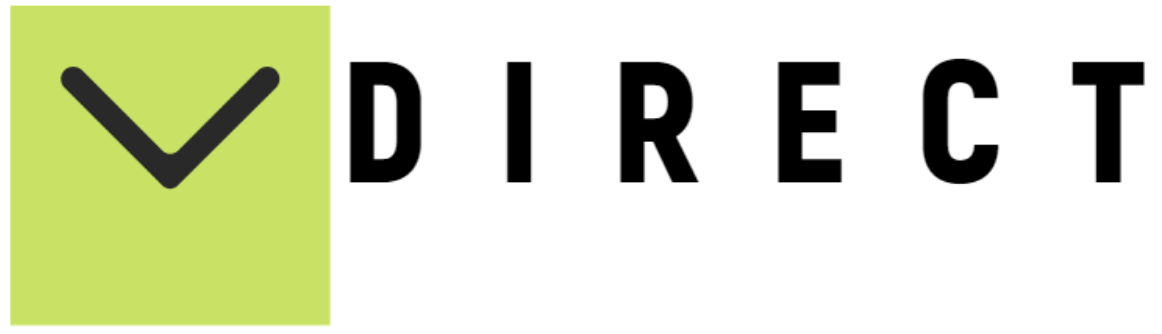Кожен, хто проводить серйозний час за своїм комп'ютерним столом, знає, як клавіатура і миша можуть пошкодити коми, плечі і навіть спину. Сьогодні ми розглянемо Microsoft Sculpt Ergonomic Desktop, високоергономічну комбінацію клавіатури і миші, яка покликана змінити вашу поставу і прогнати тунельний канал коми.
Що таке скульпт?
Sculpt Ergonomic Desktop (у цьому документі званий Sculpt для короткості) є найостаннішою версією Microsoft у їхній давній (і популярній) ергономічній лінійці клавіатур. На відміну від попередніх пропозицій, пакет Sculpt включає в себе повний набір ергономічних вхідних даних. Це не просто ергономічна клавіатура, а окрема цифрова клавіатура і ергономічна миша.
Передумова клавіатури і миші полягає в тому, що, помістивши ваші руки, руки і плечі в природне положення, ви будете більш комфортно друкувати і мишу і зменшувати або усувати повторювані травми від стресу. Як ця передумова зберігається в реальному світі, і наскільки це складно для адаптації до зовсім іншої клавіатури? Читайте далі, як ми покажемо вам, як його налаштувати, і наш досвід його використання.
Як мені почати?
Налаштування Sculpt досить просте, і найбільша проблема, з якою ви зіткнетеся, - це отримати її з коробки; ці інженери-пакувальники виконали відмінну роботу з прекрасною презентацією і гарантією того, що під час транспортування нічого не хитається
Після того, як ви витягли клавіатуру і супутні периферійні пристрої Sculpt з коробки, вам потрібно буде зняти захисну плівку з чорної глянцевої поверхні піаніно на клавіатурі, миші і цифровій клавіатурі. Насолоджуйтеся переглядом цих прекрасних глянцевих чорних поверхонь стільки, скільки захочете, тому що ви ніколи не побачите цей набір знову вільним.
Після видалення плівки переверніть всі три периферійні пристрої і витягніть з пристроїв пластикові вкладки для економії заряду батареї (ми знаємо, що це незначна річ, але ми завжди раді, коли на новий пристрій встановлена чиста батарея і вона готова до роботи). На цифровій клавіатурі це типова висувна вкладка, на клавіатурі і миші вам потрібно відкрити нижні магнітні панелі, щоб отримати доступ до вкладок для видалення.
До речі, магнітні панелі - це дійсно хороший відхід від стандартних кришок у пластиковій застібці, які можна знайти практично на кожному електронному пристрої під сонцем. Магнітний укупорочний засіб має приємне міцне почуття, і немає ніякого ризику від'єднання маленького пластикового фіксатора під час майбутньої заміни батареї.
Коли ви відкриєте нижню частину миші, приділіть трохи часу, щоб витягнути маленький USB-ключ з невеликого слоту для зберігання в середині миші - ви помітите, що він теж утримується магнітами.
Після того, як ви витягли всі пластикові вкладки для економії заряду батареї і замінили магнітні кришки, помістіть всі периферійні пристрої на робочий стіл і підключіть USB-ключ. Windows автоматично встановить драйвери.
Завершивши налаштування, час приступити до того, щоб насправді набирати текст на клавіатурі, вправу у веселощах або розчарування залежно від того, наскільки добре ви розбираєтеся в ергономічних розкладках клавіатури при запуску.
За допомогою Sculpt
Sculpt розроблений з тим, що Microsoft називає «природною дугою», що є їх маркетинговою фразою для опису розділеної клавіатури і хвилеподібного зльоту і падіння клавіш. Маркетингові фрази осторонь, це, безумовно, працює. Помістивши руки на домашній ряд клавіатури Sculpt, ваші руки, руки і плечі стають набагато більш природними і зручними. Ви будете відчувати себе менш впевнено, ніби ви простягаєте руки перед собою, як робот з B-фільмів, і набагато більше, ніби ви природним чином кладете їх собі на коліна.
Крім хвилеподібного внутрішнього кута поділу клавіш клавіатура має невеликий негативний кут, який переводить ваші коми в злегка нахилену вперед позу, яка мінімізує навантаження на коми. Ви можете збільшити негативний кут за допомогою доданого стояка (який ви розміщуєте в передній частині клавіатури, щоб нахилити поверхню клавіатури далі від вас). Загалом це досить зручно, і в поєднанні з клавіатурним лотком, який вже має негативне регулювання кута, це схоже на ергономічний рай.
Говорячи про ергономічне вирівнювання, одна з чудових особливостей клавіатури, яку Microsoft недооцінила у своєму маркетингу, це окрема цифрова клавіатура. Справа не в тому, що мати окрему цифрову клавіатуру - це велика справа (або що багато людей навіть використовують свої цифрові клавіатури дуже часто), а в тому, що вона не прикріплюється до правої сторони клавіатури (де вона традиційно розташована на стандартному клавіатури), це дозволяє вам переміщати руку миші ближче до центральної осі вашого тіла.
Кілька років тому я купив ігрову клавіатуру Microsoft Sidewinder, хоча в той час я не був сильним геймером, просто тому, що клавіатура була модульною і дозволяла прив'язувати цифрову клавіатуру до будь-якої сторони основної клавіатури. Це здається незначною річчю, але можливість притискати килимок для миші до краю клавіатури без додаткових 4-6 дюймів, що витрачаються на цифрову клавіатуру, радикально знижує навантаження на плече.
Коли ви комбінуєте цю корисну зміну кута з природною формою, яку вводить миша Sculpt, це створює дуже зручний інтерфейс користувача.
Перш ніж ми повернемося до клавіатури, коротко розглянемо мишу. Я відданий шанувальник трекбольних мишей серії Logitech Trackman, тому форма миші Sculpt (рука в нейтральному положенні, великий палець опущений) для мене абсолютно природна. Якщо ви звикли до традиційних мишачих дотиків, обертання вашої руки може зайняти деякий час.
Що стосується мишей, то вони ідеально справні. Кнопки реагують чітко, за допомогою типового програмного забезпечення ви можете призначити кнопки для різних функцій, викликати меню Windows і в іншому випадку насолоджуватися життям за допомогою миші, більш просунутої, ніж модель з двома кнопками PS/2. Візьміть наступну критику з крихтою солі, тому що я звик до стаціонарної миші з трекболом, але моя найбільша скарга на мишу Sculpt полягала в тому, наскільки гладкими були точки ковзання полімеру на дні миші.
Я серйозно відчував, що кожен раз, коли доторкався до миші, це було схоже на підштовхування хокейної шайби на свіжому полірованому льоду. Якщо ви шанувальник добре ковзаючих мишей, вам пощастило, тому що це не гіпербола, а змащена блискавка. Я кілька разів збивав його зі столу протягом першого тижня, коли я розглядав його як 1) я не звик до трохи більш високого профілю і 2) все це явно покрито тефлоном. Після того, як ця незначна скарга на мишу вийшла в ефір, давайте повернемося до суті покупки і причини, через яку люди починають досліджувати ергономічні входи: клавіатуру.
Якби мені довелося підсумувати досвід набору тексту на будь-якій ергономічній клавіатурі (і особливо на сильно стилізованій клавіатурі Sculpt) в одному реченні, це було б з цим реченням: це дуже зручно, але суворо покарає вас за навіть найменшу звичку друкувати. є що відрізняється від навичок набору тексту з підручника.
Наприклад, до перегляду цієї клавіатури я ніколи не помічав, що у мене є звичка друкувати букву «В» вказівним пальцем правої руки. Відповідно до формальної інструкції з друку, я повинен натискати на B лівим вказівним пальцем. На будь-якій неергономічній клавіатурі це не проблема, оскільки клавіша B завжди ідеально розташована і вирівняна під клавішами G і H. На ергономічній клавіатурі, однак, є значний поділ між двома половинами клавіатури (цілих 2 дюйми між клавішами B і N на Sculpt). Це конкретне відхилення від стандартного набору тексту було єдиною звичкою, яку я виявив при тестуванні клавіатури, але це було дійсно неприємно протягом першого тижня, коли я постійно натискав клавішу N правою рукою, де мій мозок думав, що клавіша B повинна бути, кожна ваша нестандартна звичка друкувати буде збільшувати час, необхідне для освоєння нового стилю клавіатури, так що будьте готові до цього.
Крім того, що ви виявили, що все своє життя натиснули не тим пальцем, інша проблема, з якою ви, ймовірно, зіткнетеся (але, ймовірно, швидко звикнете), це змінні розміри клавіш. Хоча це зроблено з наміром тримати клавіші під пальцем, які, природно, повинні їх натискати, і компенсувати зміну кута нахилу клавіатури, якщо ви друкар на дотик, який очікує, що кожна буквена клавіша буде однакового розміру, це може бути дуже дезорієнтованим, Клавіші, розташовані найближче до поділу, є найбільш диференційованими: клавіша Y трохи більше, ніж звичайна клавіша, клавіша H ще більше, а клавіша N трохи більше, ніж звичайні клавіші. Сказати, що це вводить в оману машиністку, яка звикла до стандартної клавіатури, - применшення; Якщо ви сенсорний машиністка, будьте готові до випадкового натискання клавіш «N» і «T» (двох найбільших на клавіатурі).
Єдині особливості клавіатури - це клавіша Backspace і функціональна клавіша. Навіть після декількох тижнів використання клавіатури, клавіша Backspace все ще дратує. Розташування досить далеко від типового розташування клавіатури, тому його дуже легко пропустити. Пробіл розділений посередині, і є положення для перемикання сторони пробілу, яку ви не використовуєте своїм домінуючим великим пальцем, щоб стати клавішею повернення, але це дуже погана робота, оскільки він навчає вас повертатися великим пальцем (отримуйте задоволення) використовуючи звичайну клавіатуру з цією звичкою).
Остання особливість - це функціональні клавіші. Майже на кожній клавіатурі, яка використовує функціональні клавіші як фактичні цифрові клавіші F, так і клавіші вторинного носія (або іншого елемента керування), є кнопка Fn, яка дозволяє одним натисканням клавіші перемикатися між використаннями. Це традиційний спосіб зробити це, і він працює добре. З якоїсь причини дизайнери Sculpt вирішили піти з реальним фізичним перемиканням. Якщо ви хочете F-цифрові клавіші, ви перемкнете його на Fn. Якщо вам потрібно підсвічувати синім кольором додаткові функції, ви натискаєте на перемикач у протилежному напрямку. Після декількох десятиліть використання клавіші клавіатури, зазвичай натиснутої клавішами CTRL/ALT, для активації вторинних функцій, ручний тумблер здається дійсно брудним. Якщо ви збираєтеся використовувати прийом з клавіатурою ноутбука для економії місця, вам слід дотримуватися тієї ж угоди з клавіатурою ноутбука для доступу до додаткових функціональних кнопок.
Крім проблем з розташуванням пальців, клавіатура дуже приємна для друку. Дія клавіш заснована на ножицях, що є хорошим компромісом між дешевими м'якими клавішами з гумовим куполом у більшості бюджетних клавіатур і чітким механічним відгуком старих клавіатур і сучасних клавіатур преміум-класу. Для тих з вас, хто не настільки захоплений дизайном механізму клавіатури, що ви безпосередньо пов'язані з попередніми твердженнями, будьте спокійні з цим резюме: клавіші клавіатури Sculpt мають тиху і компактну чутливість, яку ви очікуєте від клавіатури ноутбука преміум-класу.
Хороше, погане і вердикт
Прочитавши опис помилок клавіатури і точок кривої навчання в попередньому розділі, ви можете подумати, що ми не в захваті від цього. Враховуючи, що клавіатура є таким важливим та інтимним компонентом комп'ютерного досвіду, ми прагнули бути якомога докладнішими при аналізі того, що може відштовхнути нового користувача при переході на ергономічну клавіатуру.
Добре:
- Це дійсно впадає в очі.
- Ключова дія тиха і м'яка (не м'яка).
- Ергономіка на висоті, і як тільки ви подолаєте розчарування у вивченні розташування кнопок, ви помітите, що руки, руки і плечі більш розслаблені.
- Негативний кут тонкий, але ефективний.
- Якщо ви не використовуєте ергономічну мишу, миша Sculpt - відмінне оновлення, яке продається за 60 доларів окремо від комплекту.
Погано:
- Якщо ви ще не використовуєте ергономічну клавіатуру, крива навчання крута.
- Ручний перемикач функціональних клавіш просто жахливий.
- Якщо у вас немає великих рук з широким охопленням, клавіша Backspace виглядає як розтяжка.
- Одна з речей, яка робить його привабливим, чорне оздоблення піаніно, (незалежно від того, наскільки ви обережні) постійно змащується відбитками пальців.
- Миша тільки для правої руки.
Вердикт: якщо ви шукаєте ергономічний набір для клавіатури і миші, Microsoft Sculpt Ergonomic Desktop - дійсно приваблива і приємна клавіатура для набору тексту (коли ви подолаєте початкову трудність адаптації до макета). Якщо ви вже звикли до попередніх ергономічних клавіатур Microsoft, таких як Natural Ergonomic Keyboard 4000, ви підійдете до цього ще швидше. Фактично, єдине реальне застереження «не варто купувати цю клавіатуру», яке ми можемо запропонувати, - це для людей, які не хочуть витрачати час на звикання до ергономічної клавіатури; 100 доларів - це занадто багато грошей, щоб витрачати їх на набори для миші і клавіатури, які ви скоро сунете в коробку і забудете про них.